Kuinka sulkea kannettavan tietokoneen kansi sammuttamatta sitä

- 3352
- 105
- Julius Kihn
Mobiilin PC -käyttäjät voidaan jakaa kahteen luokkaan: ne, jotka odottavat kannettavan tietokoneen suojaa ennen sen lyömistä ja tämän säännön huomiotta jättämistä. Kuinka vaarallinen on PC: n sulkeminen sammuttamatta, onko olemassa tapoja välttää kannettavan tietokoneen siirtymistä lepotilaan - nämä ongelmat jätetään usein huomiotta ja täysin turhaan: kannen usein liittäminen käyttöjärjestelmään on täynnä ongelmia. Ja mitä kauemmin kannettava tietokone on lepotilassa, sitä suurempi on todennäköisyys, että se ei pysty palaamaan normaaliin työhön.

Laitteen valmistukseen on kuitenkin melko laillisia tapoja, jopa suljetulla kannella on edelleen aktiivinen. Näiden menetelmien tuntemus on hyödyllistä unohtaa ja kurinalaisia käyttäjiä, jos he eivät halua kohdata tiedon menettämistä koskevaa tosiasiaa kannettavan tietokoneen tahattoman sammutuksen seurauksena.
Kannettavan tietokoneen määrittäminen kannen tilasta riippuen
Jätä kannettava tietokone avoimeen tilaan, kun olet suorittanut työn sen kanssa, on käytäntö, joka ei ole tervetullut. Ja tähän on monia syitä: se on yksi asia, kun pöly ja kosteus kerääntyvät laitteeseen useita tunteja, ja silloinkin ei joka päivä, ja aivan toinen - jos se on avoinna jatkuvasti, päivällä ja yöllä matkalla. Saastuminen - tekijä on vaarallinen näppäimistölle ja näytölle sekä erilaisille porteille ja liittimille. Siksi useimmat käyttäjät mieluummin sulkevat laitteen, vaikka lyhyen tauon oletetaan käyttävän kannettavaa tietokonetta.
Ja jotkut kannettavien tietokoneiden omistajat haluavat enemmän - niin että hän työskentelee suljetussa tilassa - hän soittaa esimerkiksi musiikkia tai lataa sarjan torrentin kautta, kun teet yritystäsi.

Kysyttäessä, pystyykö kannettava tietokone toimimaan suljetun kannen kanssa, vastaus on positiivinen, mutta oletusarvoisesti PC -asetukset asetetaan siten, että tietyn ajanjakson jälkeen kannen sulkemisen jälkeen se menee lepotilaan. Tämä asetus on ymmärrettävää ja luonnollista - jos käyttäjä löi laitetta, oletetaan, että hän ei jokin tarvitse häntä. Ja akun lataamisen tallentamiseksi kannettava tietokone muunnetaan pakollisesti lepotilaan. Samanaikaisesti kaikki nykyiset asetukset tallennetaan erityiseen tiedostoon, jota käytetään poistumaan lepotilasta, kun kansi on auki, ja käyttäjä osoitti toimintaa hiiren tai näppäimistön kanssa.
Joten kannettavan tietokoneen asetuksista riippuen ja ne voivat poiketa eri käyttöjärjestelmissä, kun sitä suljetaan, voidaan toteuttaa kolme skenaariota:
- Sammuttaa. Kaikki on selkeä tässä tilassa, tietokone on kokonaan kytketty pois päältä, ja kannen nostamisessa sen on kytktävä se päälle pitkällä lataamalla käyttöjärjestelmää ja tarvittavien sovellusten lopettamisessa.
- Unihäiriö. Tätä tilaa ei pidä sekoittaa hiberralian hallintoon - ne ovat samanlaisia, mutta eivät identtisiä. Joten ”nukkuvalle” tietokoneelle on ominaista vähentynyt sähkönkulutus, mutta se menee herätystilaan erittäin nopeasti, se riittää suorittamaan kaikki toiminnot näppäimistön, kosketuslevyn tai hiiren kanssa. Jos voin sanoa niin, lepotila on eräänlainen tauko tietokoneen työssä.
- Kannettavan tietokoneen siirtyminen giberonetiksi. Tämä prosessi on samanlainen kuin uni, mutta se on monimutkaisempi, kun taas tietokone käytännössä ei kuluta akkuenergiaa. Hibernaatiojärjestelmän ydin on muistaa kiintolevylle tallennettu nykyinen tila, minkä jälkeen melkein kaikki osajärjestelmät pysähtyvät. Kun näppäintä painetaan, kannettava laite herää, lataa tiedoston tiedot RAM -muistiin ja palauttaa tietokoneen tilasta, jossa se oli ennen lepotilassa aktivointia. Tämä prosessi kestää pidempään kuin unettoman tavan, mutta jos puhumme akun energian säästämisestä, kannettavalle tietokoneelle tämä ei ole haitta, vaan etu. Joka tapauksessa ohjelmien ja sovellusten uudelleen lataamista ei vaadita.
Nyt tiedät miksi kannettavan tietokoneen peittämisen yhteydessä se sammuu tai nukahtaa, eikä se voi jatkaa nykyisten tehtävien suorittamista.
Mutta toistamme, kaikki kolme tilaa ovat oletusarvoisia, eikä niitä voida yhdistää - on tekninen kyky muuttaa asetuksia niin, että kannettava tietokone ei nukahta, ja sitä enemmän se ei sammu romahtuneessa tilassa ja jatkaa edistyneiden ohjelmien suorittamista.
Nykyisten asetusten muuttaminen "Ohjauspaneelin" kautta
Ensimmäinen tapa määrittää kannettavan tietokoneen reaktio kannen sulkemiseen on muuttaa energiansäästöparametreja. Windows -käyttöjärjestelmässä nämä ominaisuudet on yleensä ilmoitettu "ohjauspaneeleissa" osiossa nimeltään "Power". Tietokoneen energiankulutuksen parametrien muuttaminen - toiminto on yksinkertainen, suorittaa se kaikille käyttäjille, jos se noudattaa seuraavia ohjeita tarkalleen (algoritmimme kuvaa, kuinka kannettava tietokone sammuttaa Windows 10: n kannen sulkemisen jälkeen, seitsemälle ja kahdeksan, toimintamenettely on samanlainen):
- Napsauta "Käynnistä" -painiketta, valitse "parametrit" -välilehti;
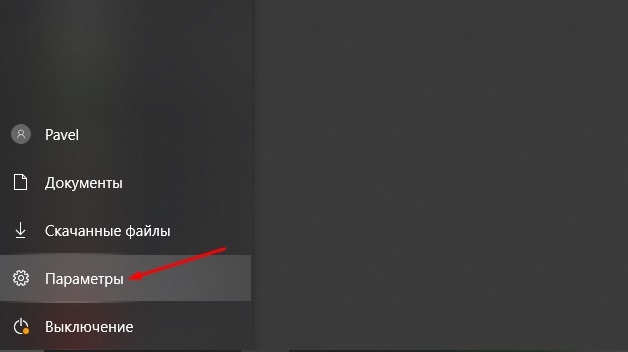
- Valitse avattavasta ikkunasta "Järjestelmä" -välilehti ja sitten "virtalähde" nukkuva "-osa;
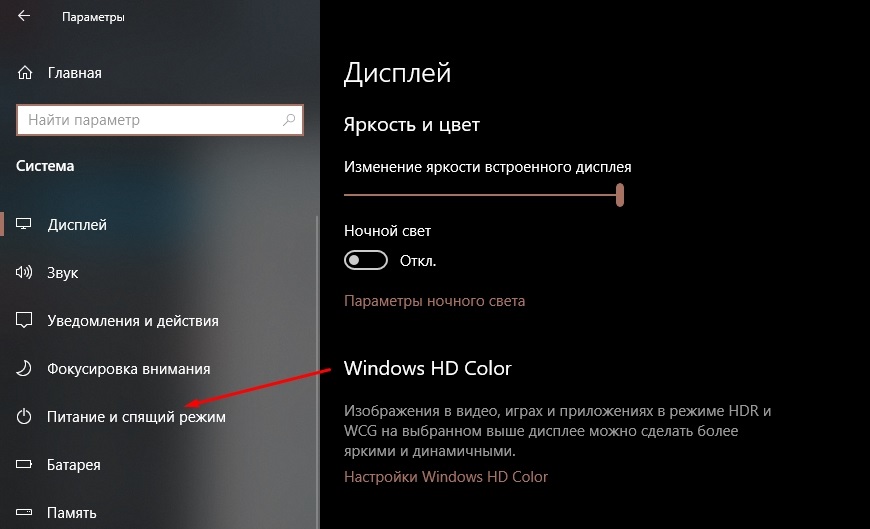
- Napsauta "Lisävirtakappaleet" -välilehteä;
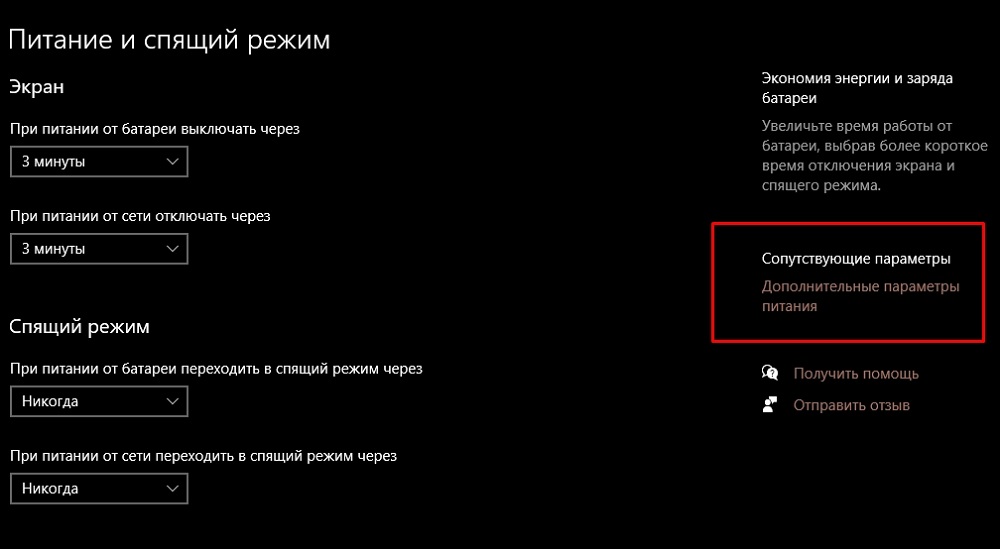
- Etsimme lohkoa, jossa on kirjoitus "toiminta kannen sulkeutumisessa", napsauta sitä;
- On mahdollista valita käyttäjälle tarvittavat toimenpiteet laitteen kannen sulkeessasi.
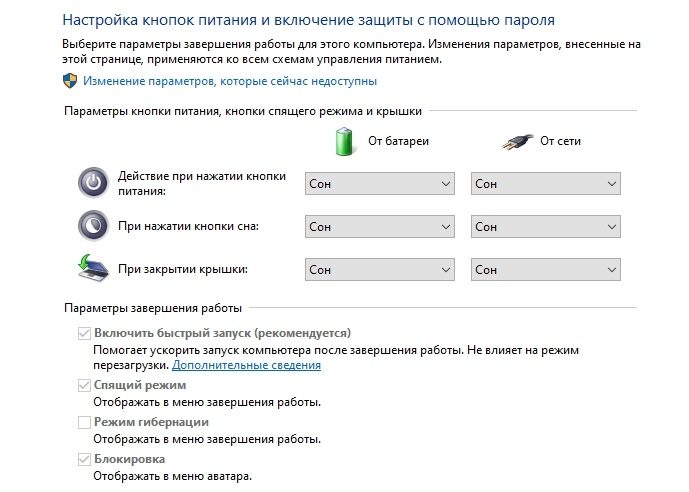
Samat toimet voidaan suorittaa eri tavalla konsolin kautta "suorittaa". Voit tehdä tämän napsauttamalla Win + R: n yhdistelmää, kerätä PowerCFG.Cpl ja vahvista painamalla "OK". Tämä komento avaa välittömästi "Power" -osan asianmukaiseen lohkoon.
Jos et ole tyytyväinen siihen, että kun kansi on suljettu, kannettava tietokone menee "unelma" -tilaan tai sammuu, se on tarpeen ikkunassa, joka näkyy osiossa kirjoituksella "kansiparametrit, nukkumatilan painike ja virta" Muuta kelvollisia arvoja. Koska valinta tässä ei ole niin ilmeinen kuin miltä näyttää, annamme vihjeen: kirjoituksen edessä "kannen sulkeutuessa" on kaksi sarakketta. Ja ensimmäisessä, nimeltään "Akun", ja toisessa nimeltään "Verkosta" sinun on valittava arvo "Toiminta ei vaadita", ja napsauta sitten "Tallenna" -painiketta. Siten kannettava tietokone ei reagoi sen tilaan, pysyen aktiivisena suljetulla ja avoimella kannella.
Windows 7/8: n suhteen parametrien asettamisen periaate on samanlainen, ero on vain tapa päästä haluttuun osioon. Annamme yhden yksinkertaisimmista ja ikimuistoisimmista vaihtoehdoista:
- Suorita "kapellimestari";
- Napsauta "Computer" -välilehteä;
- Käynnistä "Ohjauspaneeli";
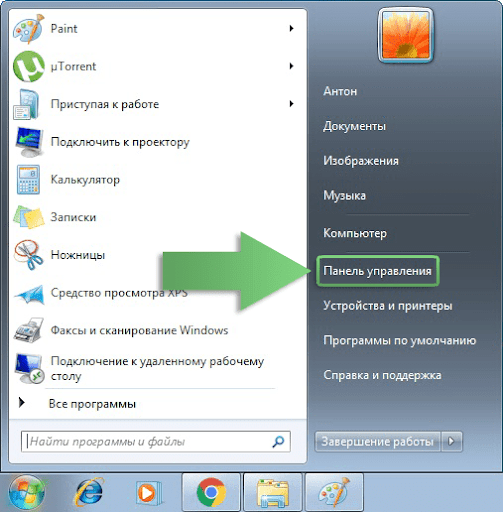
- Löydämme "laitteet ja ääni" -osaston, mene siihen;
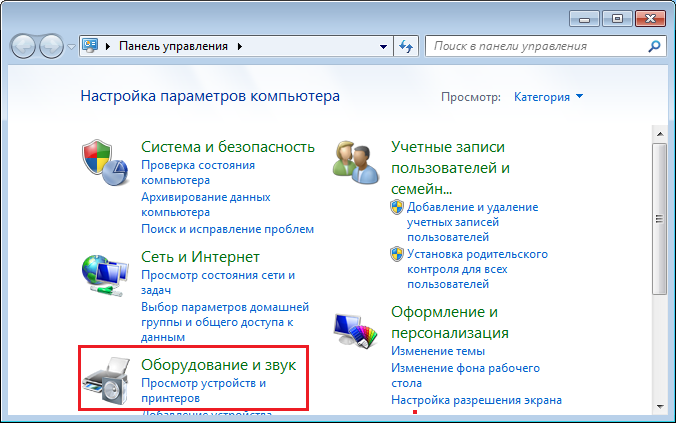
- "Power" -painike sijaitsee täällä - lisätoiminnot ovat samanlaisia kuin yllä oleva.
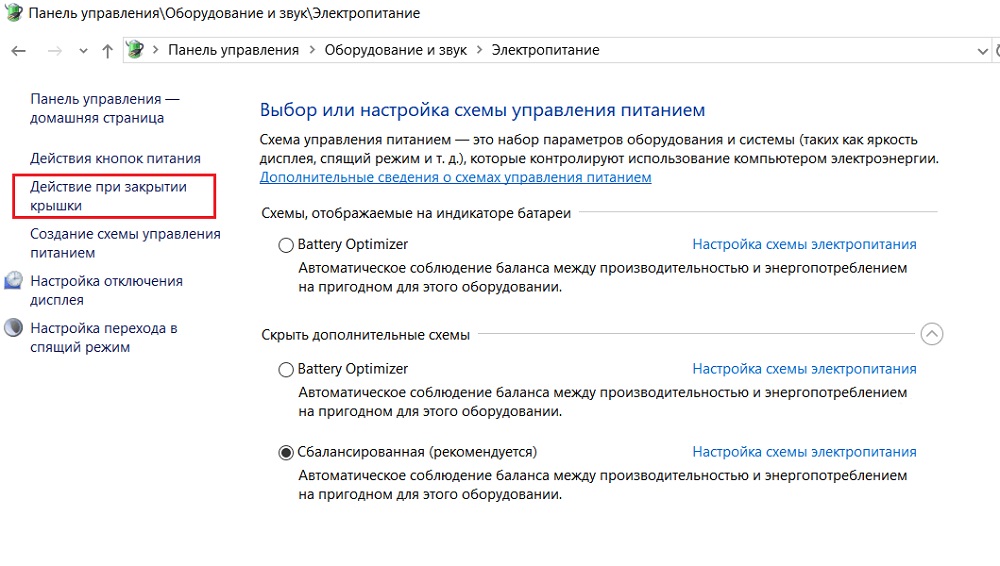
"Seitsemässä" alkuperäinen polku on sama, mutta pääset "ohjauspaneeliin" nopeammin "Käynnistä" -painikkeen kautta.
Komentorivin muuttaminen
Kannettavan tietokoneen toimintojen asettamista koskevaa päätemenetelmää kannen sulkeutumisessa pidetään edistyneiden käyttäjien parempana, koska se toimii nopeammin, varsinkin jos kirjoittamisen taidot ovat hyvin kehittyneitä.
Tavallisille käyttäjille on vaara tehdä virhe komentojen kirjoittamisessa - tämä ei ole kriittistä, mutta se vaatii toisen panoksen.
Joten meille annetaan menettely:
- "Käynnistä" -painikkeen kautta siirrymme haku-/sisääntulokonsoliin;
- Kirjoitamme CMD: n, Windowsin virrankuoren tai lauseen "komentorivi" painamatta Enteriä. Yläosassa tulisi näkyä riveissä, joiden apuohjelmat ovat merkityksellisiä pyyntösi suhteen. Tarvitsemme CMD -rivin, napsauta sitä oikealla painikkeella ja valitse näkyvässä kontekstivalikossa "Käynnistä järjestelmänvalvojan puolesta" ja vain vahvistaa;
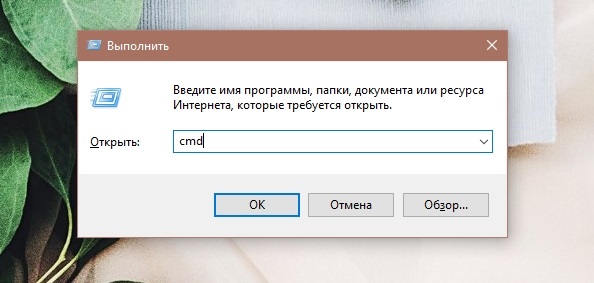
- Pääteikkunassa syötämme lauseen:
PowerCfg -SetDCValueDEx Scheme_Current 4F971E89-EEBD-4455-A8DE-9040E7347 5CA8367-6E45-459F-A27B-476B1D01C936
- Lisää lopussa raon läpi, lisää yksi numero 0: sta kolmeen, mikä on haluttu parametri. Noler tarkoittaa reaktion puuttumista kannen sulkemiseen, yksikkö on siirtyminen lepotilaan, 2 lepotilaan ja kolme - sammuttaa kannettava tietokone. Siten niin, että kannettava tietokone ei reagoi sammutuksella tai nukkumalla suljetulla kannella, laita rivin 0 loppuun ja paina Enter;
- Olemme muuttaneet toimintatavan "akun" parametrin, samanlainen komento on pistettävä siten, että muutokset koskettivat verkosta työskentelevää kannettavaa tietokonetta. Sinun on vain vaihdettava sana setDcValueIndex setAcValueIndexillä, jättäen kaiken muun ilman muutosta;
- Molempien komentojen toiminta on tarpeen kirjoittaa komento:
PowerCfg -SetActive Scheme_Current
ja painamalla ENTER, jonka jälkeen pääteikkuna voidaan sulkea.

Nyt tiedät kaksi tapaa sulkea kannettava tietokone, jotta se ei sammu sen jälkeen. Mutta voit peruuttaa milloin tahansa tehdyt muutokset - tai pikemminkin siirtyä asetuksiin uudelleen ja muuttaa parametria sellaiseen, joka järjestää sinut.
Yhteenveto
Kuten näette, Windowsin alla työskentelevä kannettava tietokone voidaan pakottaa olemaan aktiivinen ja. Mutta samaan aikaan on pidettävä mielessä, että työkunnossa tietokone jatkaa akun energian kuluttamista, ja jos et hallitse prosessia, ompelun akun vuoksi voi sammua kaikkien menetyksen kanssa tiedot. Siksi tällaisen skenaarion välttämiseksi on toivottavaa, että kannettava tietokone on kytketty verkkoon.

Mitä tulee muutosmenetelmän valintaan, konsoliversiota voidaan tuskin kutsua parempana - symbolit on otettava käyttöön liian kauan ja kahdesti. Ongelmana on, että terminaaliikkunassa mahdollisuutta kopioida puskuriin ei tarjota, joten sinun on saatava komentoja erittäin huolellisesti, jotta et tee virhettä.
No, ja lopuksi, huomaan, että sinun on silti sammutettava kannettava tietokone, jos olet varma, että et enää tarvitse sitä. Loppujen lopuksi sammuta työpöytätietokone?
Jaa kommenttisi tästä aiheesta, mielipiteesi on mielenkiintoinen meille ja muille lukijoille.
- « Tapoja korjata Visuaalinen C ++ -virhe koodilla 0x80240017
- Kaikki Punkbuster -ohjelmasta - miksi se on välttämätöntä ja kuinka poistaa se »

